Tutto in una sola estensione per Scratch
Scratch Addons combina nuove caratteristiche e nuovi temi del sito di Scratch e dell'editor di Scratch in una singola estensione del browser facile da abilitare.

Funzionalità
Addon
Scratch Addons è una raccolta di addon, ossia di funzionalità che possono migliorare la tua esperienza con il sito e con l'editor di Scratch.
Personalizzabile
L'interfaccia di Scratch Addons è facile da usare e ti permette di controllare le impostazioni di ogni funzionalità e di ogni tema.
Internazionale
Non solo in Inglese. Scratch Addons è disponibile in Spagnolo, Russo, Giapponese, Francese e in molte altre lingue.
Open source
Scratch Addons è gratuito, open source e realizzato da membri della comunità di Scratch.
-

Video
-
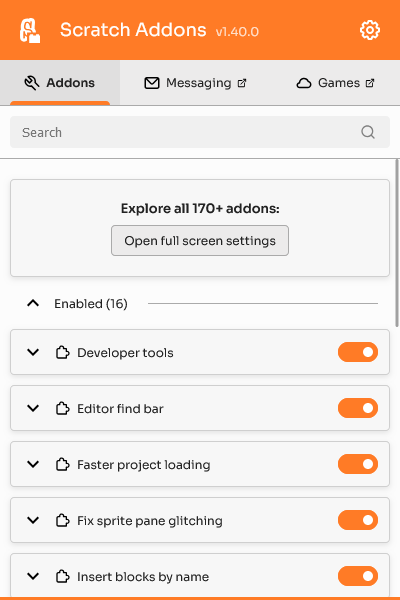
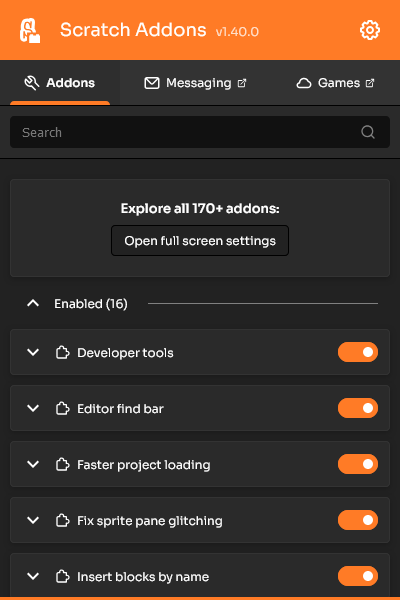
-
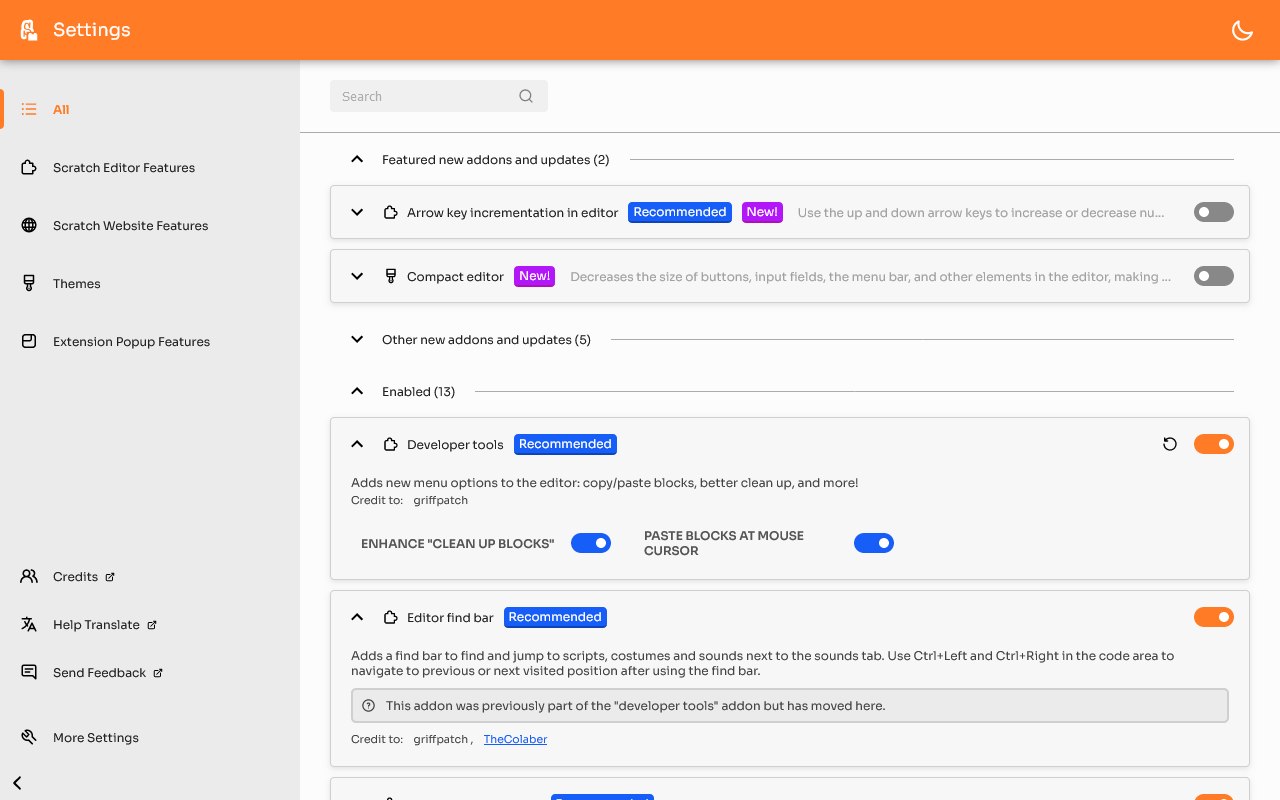
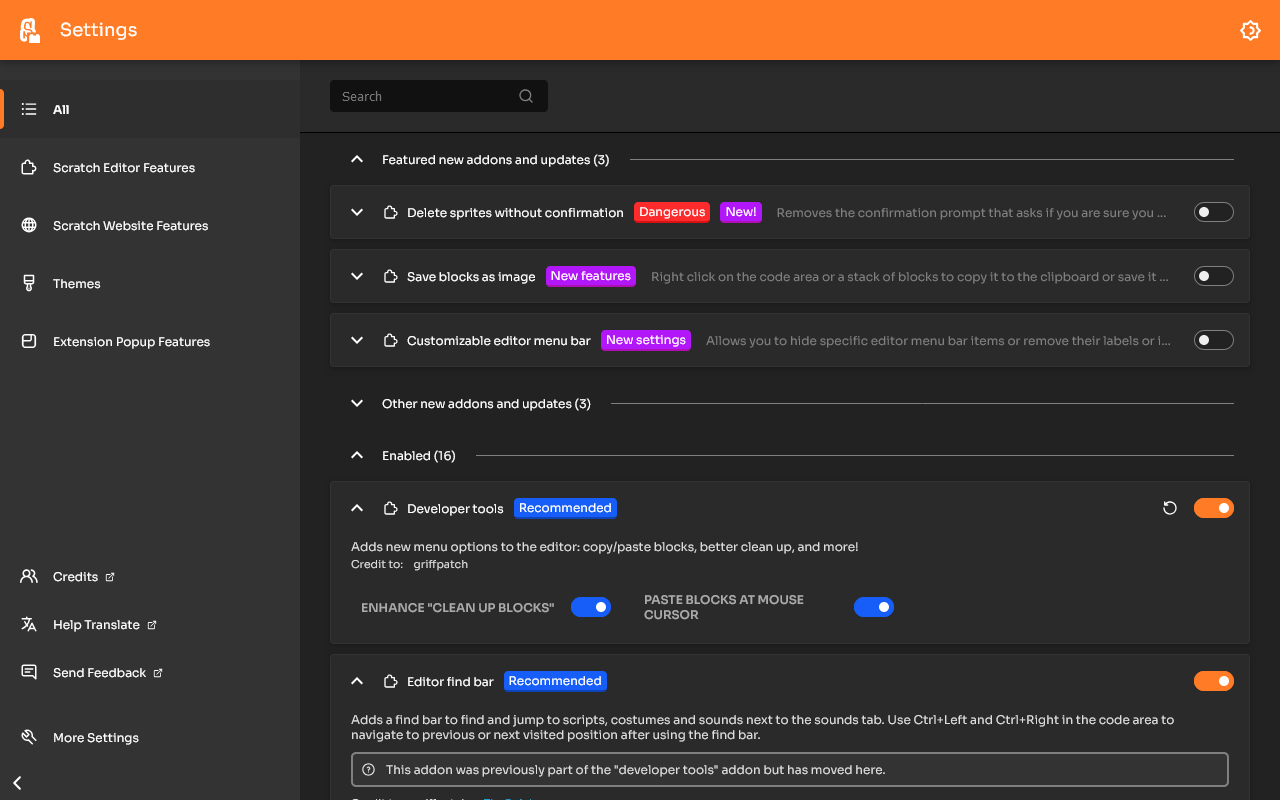
-
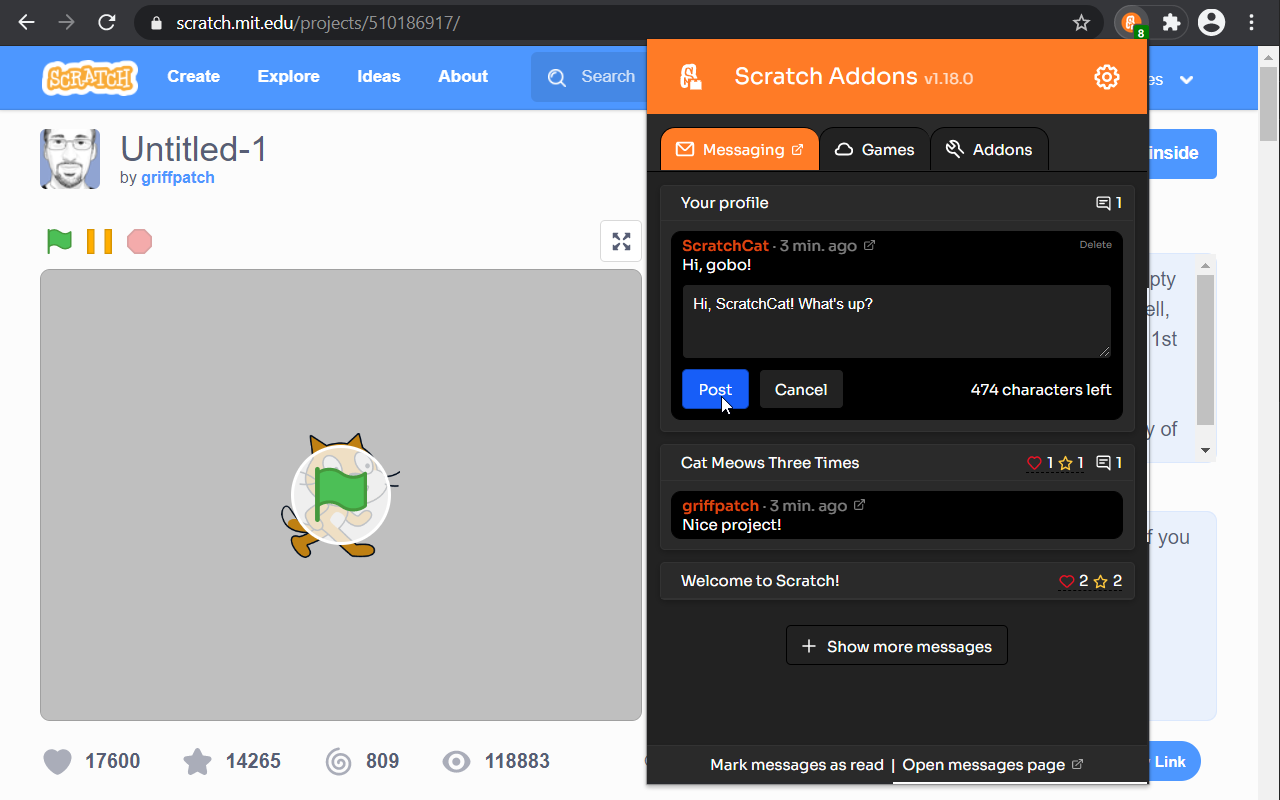
-
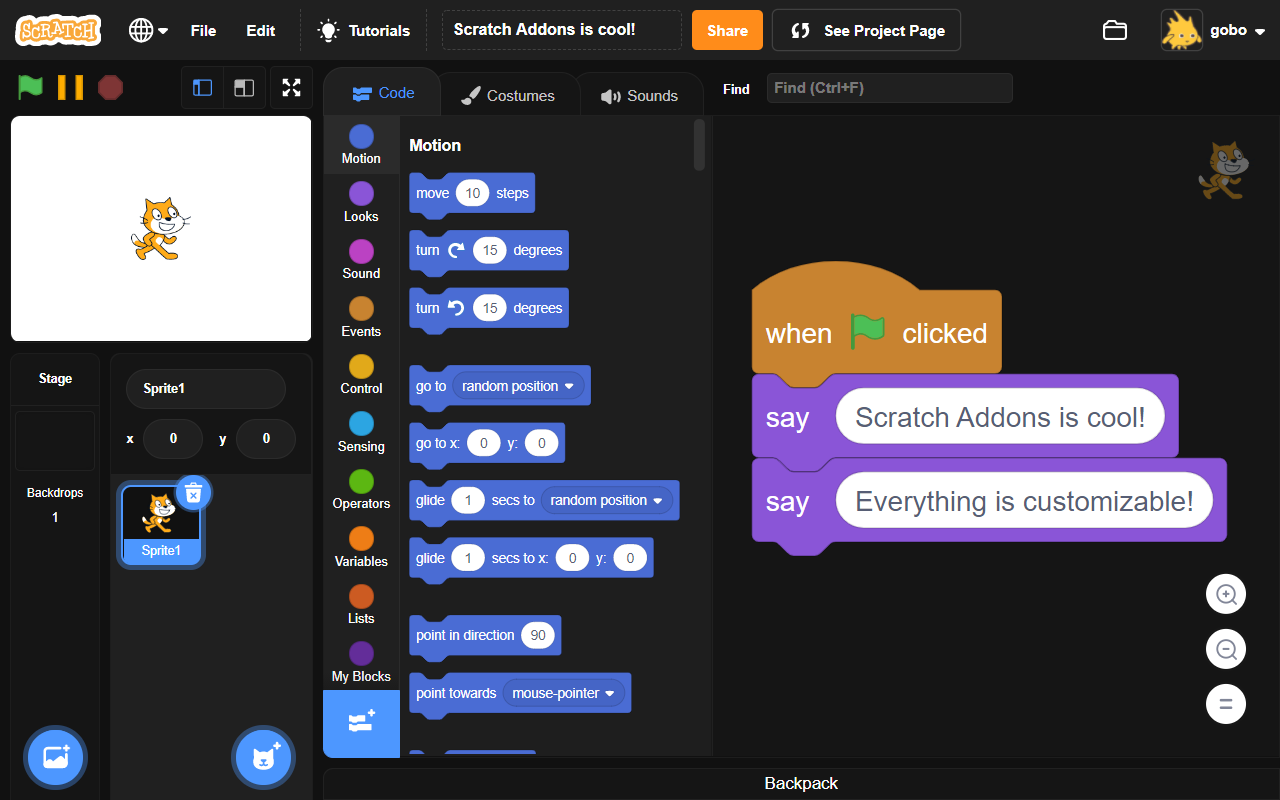
-
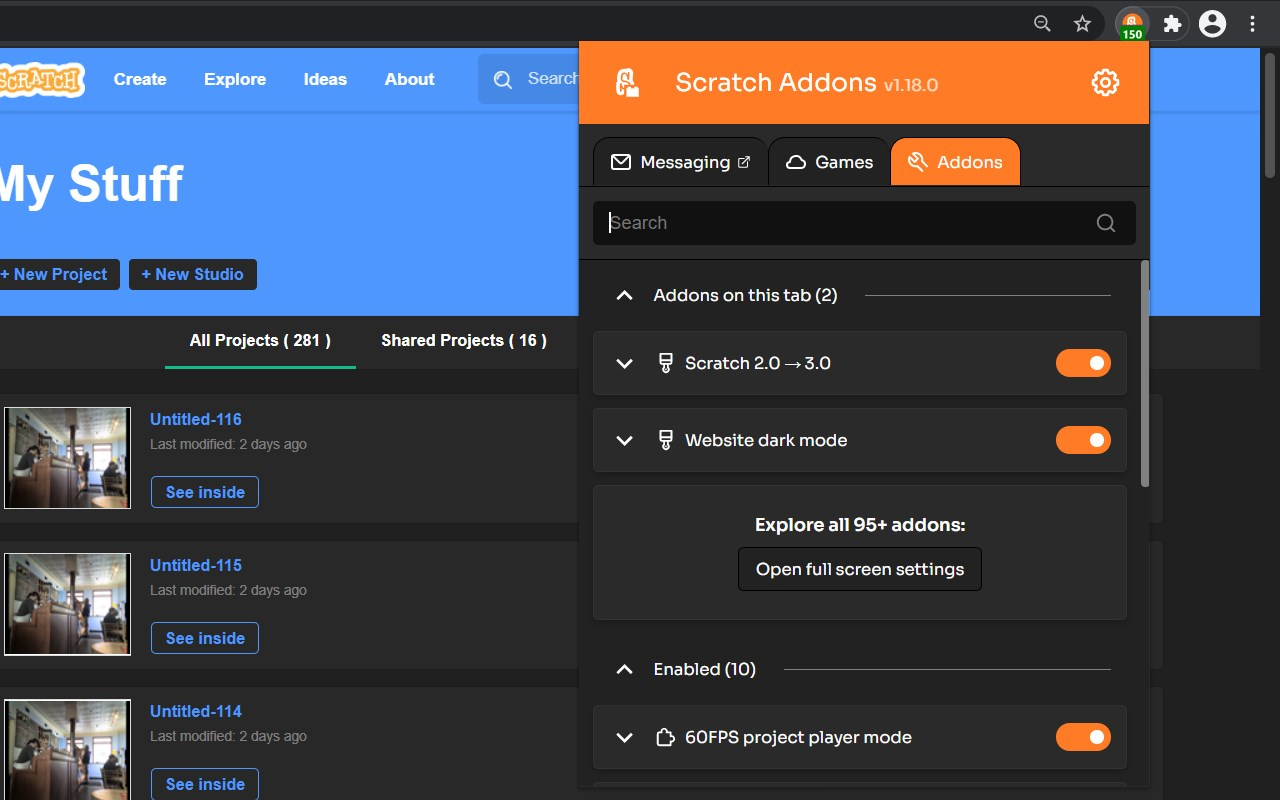
-
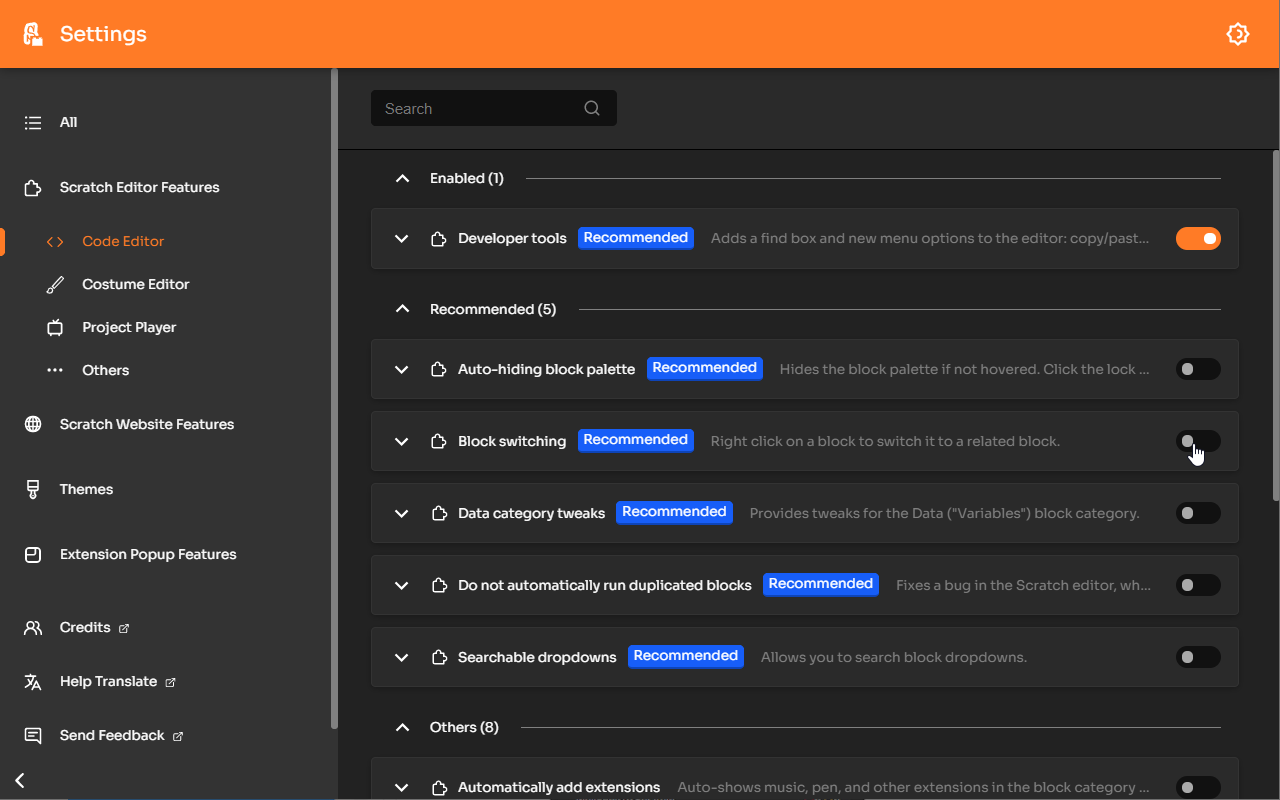
Esempi
Ricorda, questi sono solo alcuni esempi. C'è molto di più!
-
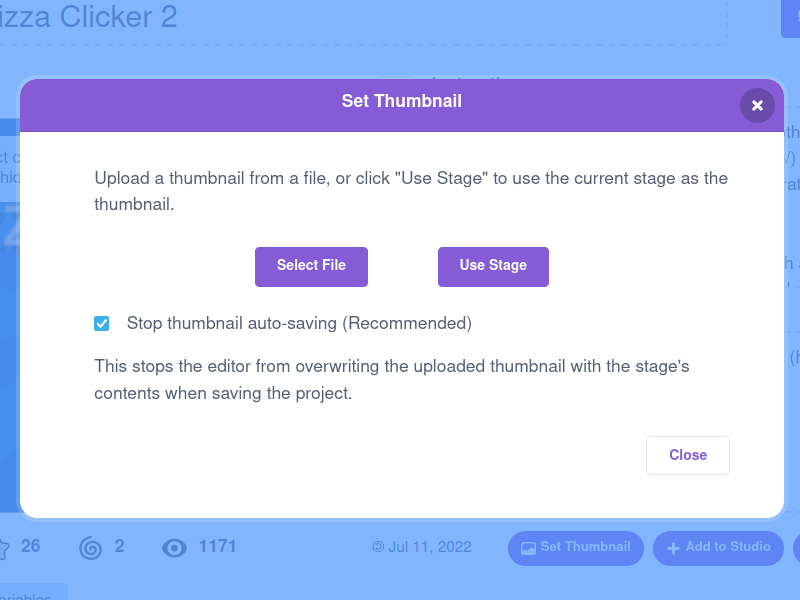
Scegli immagine anteprima del progetto
Aggiunge un pulsante in fondo a destra nella pagina del progetto per modificare l'anteprima del progetto con qualunque immagine (incluse le gif).
-
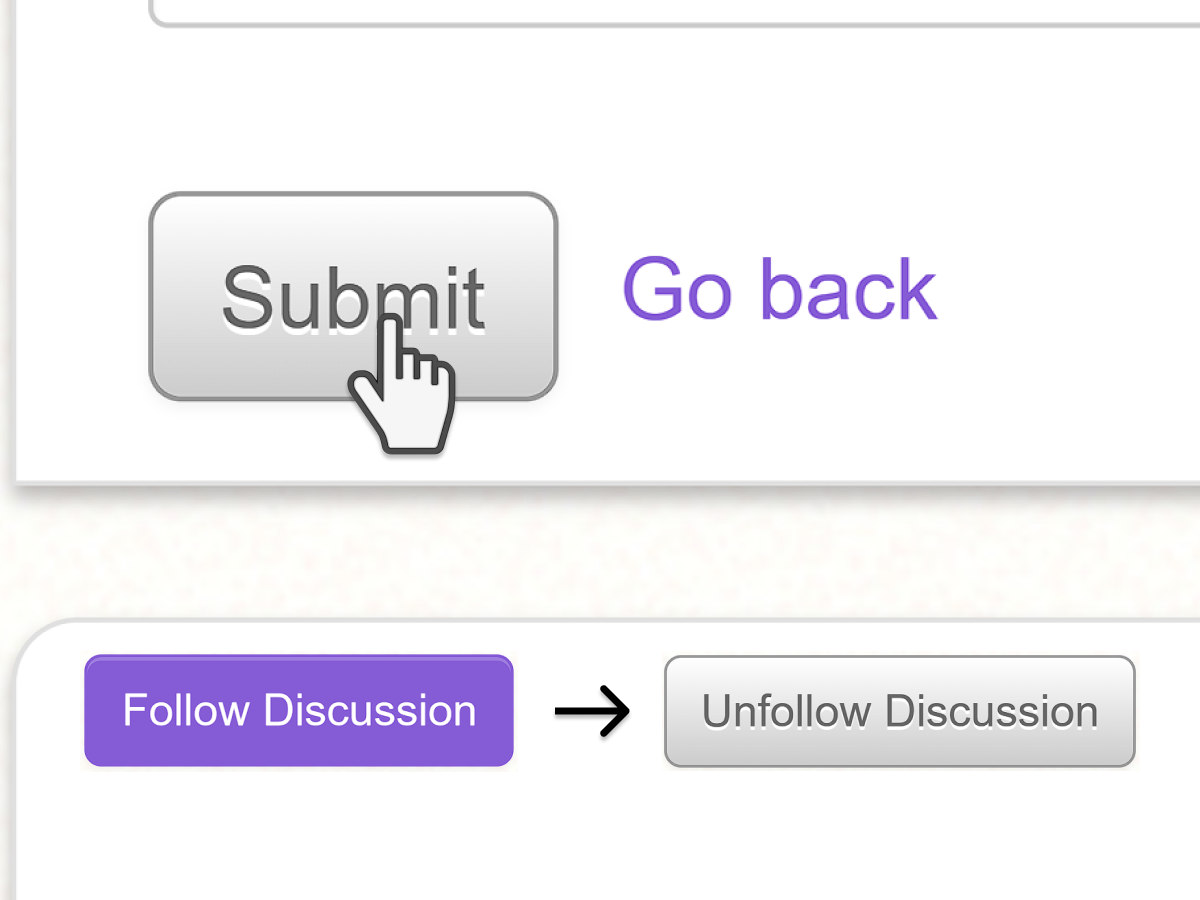
Segui le discussioni dopo la pubblicazione
Segui automaticamente le discussioni dei forum a cui hai partecipato.
-
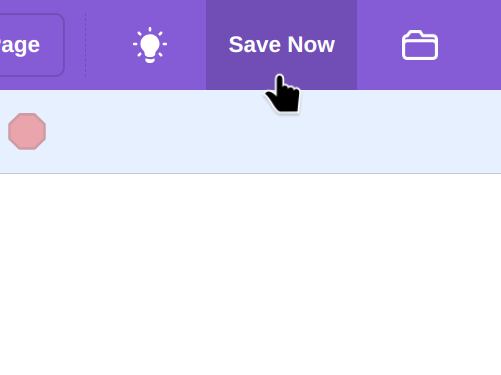
Pulsante “Salva Ora” di dimensioni maggiori
Ingrandisce il pulsante “Salva Ora” nell’editor, in modo che sia più semplice cliccarlo.
-
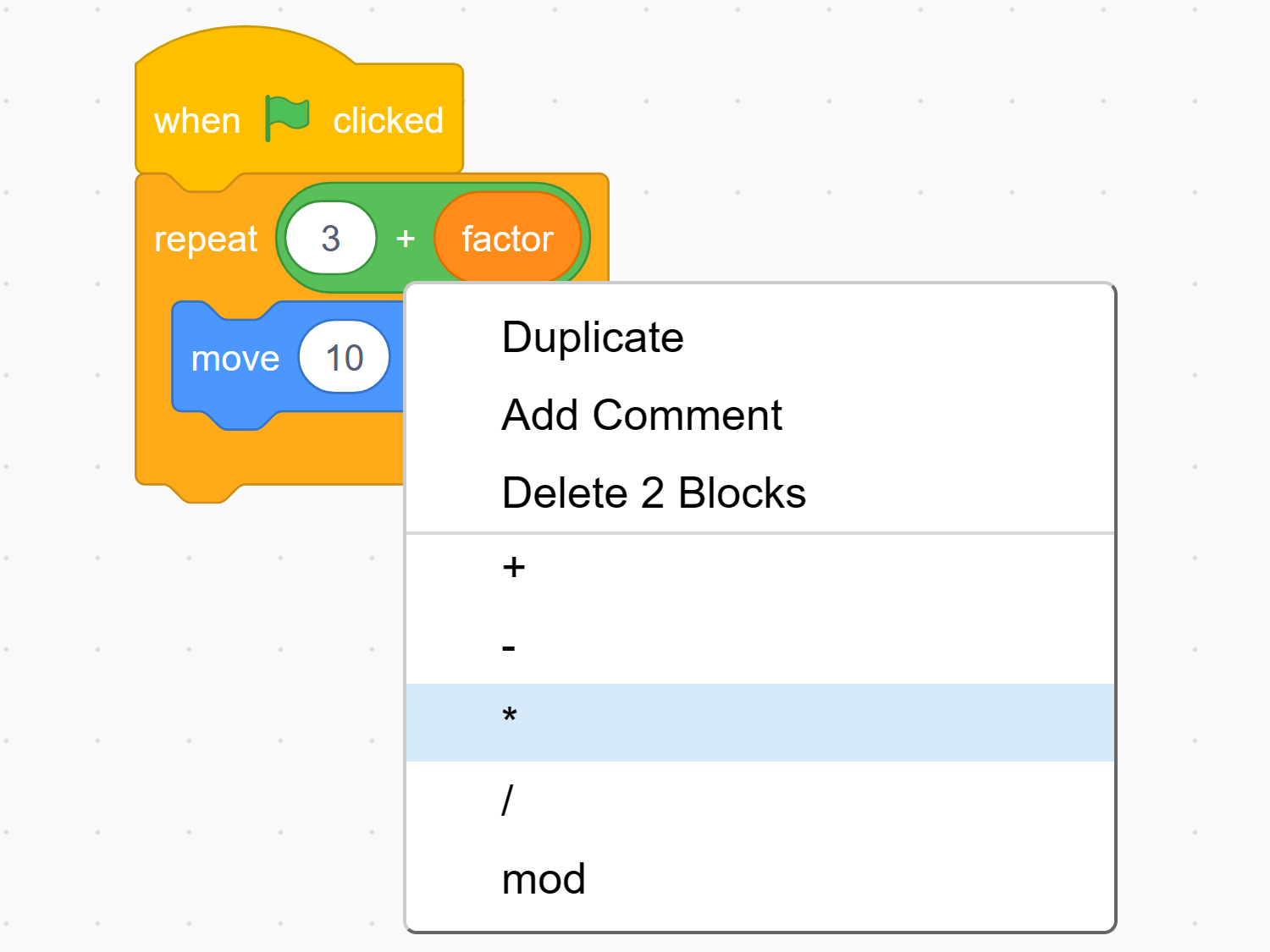
Sostituzione blocchi
Fai clic con il pulsante destro su un blocco per sostituirlo con un blocco correlato.
-
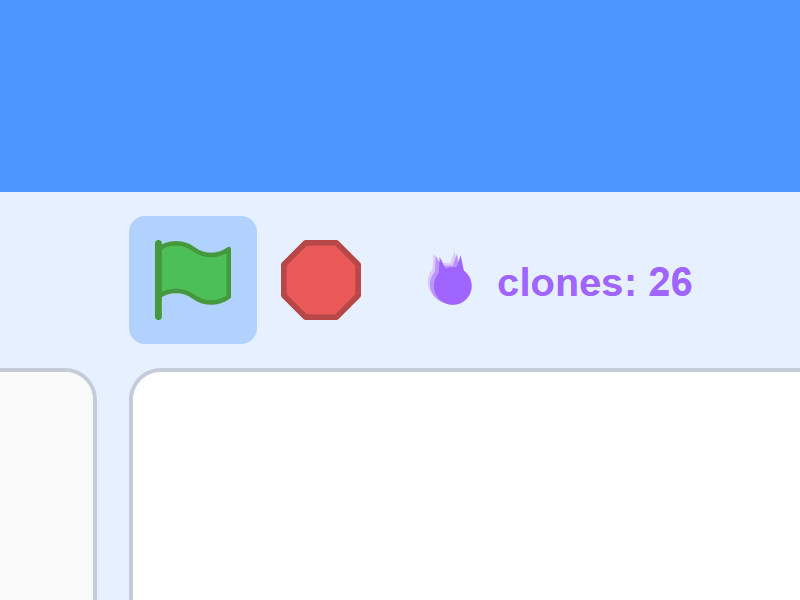
Numero dei cloni
Mostra sopra lo stage dell'editor il numero totale di cloni.
-
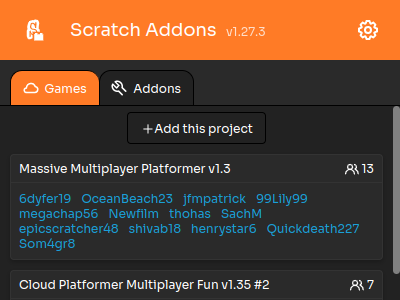
Multiplayer in corso
Disponibile cliccando sulla scheda di ScratchAddons. Mostra quanti Scratcher stanno giocando in questo momento in giochi multiplayer e i loro username.
-
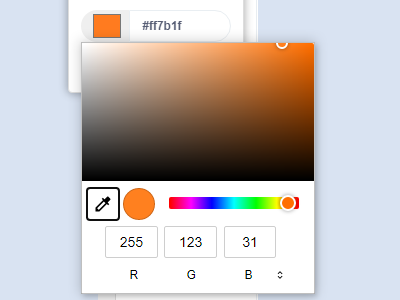
Selettore colore esadecimale
Aggiunge la selezione del colore esadecimale alla selezione dei colori.
-
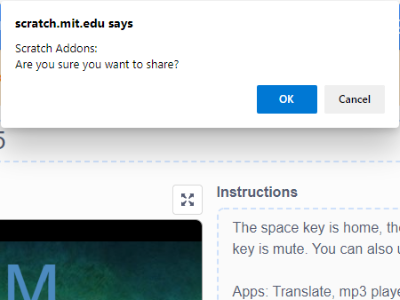
Conferma azioni
Chiede se sei sicuro quando esegui delle azioni nel tuo account di Scratch, ad esempio quando condividi dei progetti.
-
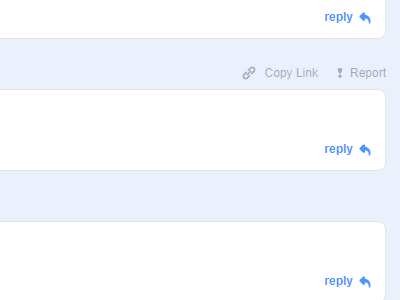
Pulsante Copia Link nei commenti
Aggiunge un pulsante "Copia Link" a tutti i commenti di Scratch, vicino al pulsante "Segnala".
-
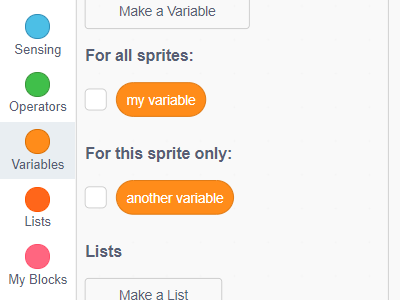
Modifiche per la categoria Variabili
Modifica nell'editor la categoria "Variabili".
-

Correggi il glitch dell'area degli sprite
Corregge un bug dell'editor di Scratch permettendo di trascinare script, costumi e suoni sugli sprite ma evitando che questi cambino posizione nell'area degli sprite.
-
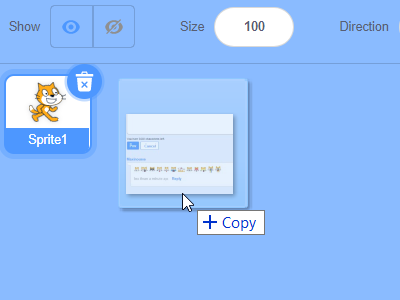
Trascinamento file
TI permette di trascinare immagini e suoni da una cartella nella lista degli sprite o dei costumi/suoni. Puoi anche trascinare file di testo su una lista o nella casella dei blocchi "chiedi e attendi".
-
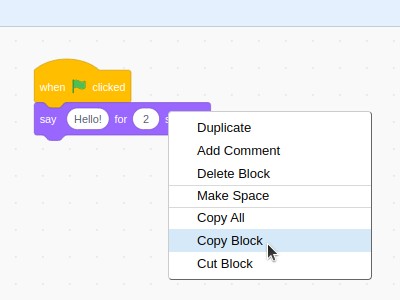
Strumenti per sviluppatori
Aggiunge nuove opzioni nei menu dell'editor: copia/incolla dei blocchi, riordino degli script migliorato, e molto altro!
-
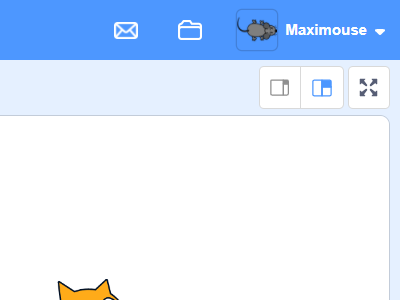
Messaggi visibili nell'editor
Visualizza nell'editor il numero dei messaggi.
-
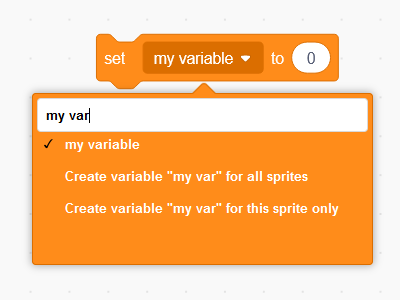
Ricerca nei menu dei blocchi
Permette di ricercare tra le opzioni nei menu degli argomenti dei blocchi
-
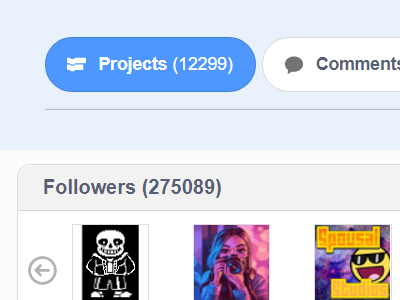
Mostra numero esatto
Mostra i numeri esatti nel profilo e il numero esatto di progetti nelle gallerie.
-
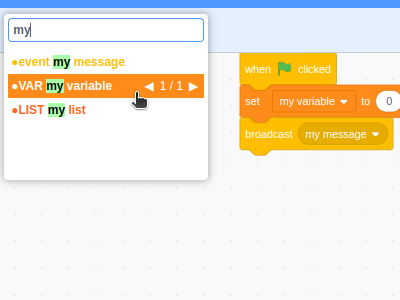
Barra di ricerca dell'editor
Aggiunge una barra di ricerca a fianco alla scheda suoni per trovare script, costumi e suoni e per passare direttamente agli elementi trovati. Usa Ctrl+Sinistra a Ctrl+Destra nell'area degli script per andare alla precedente o alla seguente posizione che hai visitato dopo che hai usato la barra di ricerca.
-
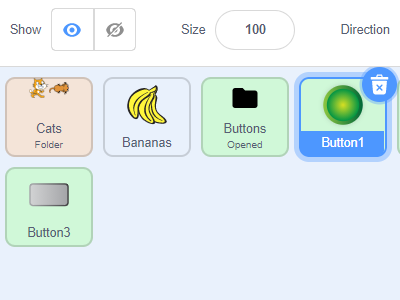
Cartelle degli sprite
Permette di organizzare in cartelle le liste degli sprite, dei costumi e dei suoni. Per creare una cartella clicca con il tasto destro su qualunque sprite, costume o suono e seleziona "crea cartella". Clicca una cartella per aprirla o chiuderla. Clicca con il tasto destro uno sprite, un costume o un suono per seleziona la cartella in cui spostarlo, oppure trascinalo in una cartella aperta. Questa funzione aggiunge "[nomeCartella]//" all'inizio del nome dei tuoi sprite.
-
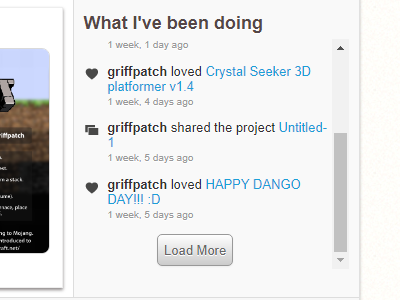
Mostra aree complete
Mostra il contenuto completo delle aree con altezza limitata, come ad esempio la firma dell'utente nei forum e la sezione Cosa sto facendo dei profili, rendendole ridimensionabili e scrollabili.
-
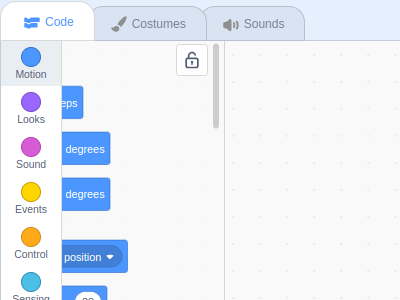
Nascondi pannello blocchi automaticamente
Nasconde l'elenco dei blocchi a meno che non ci si passi sopra con il mouse. Clicca il licchetto per mantenerlo temporaneamente aperto. Oppure usa la modalità "clicca la categoria" per mostrarlo/nasconderlo quando clicchi le categorie di blocchi.
-
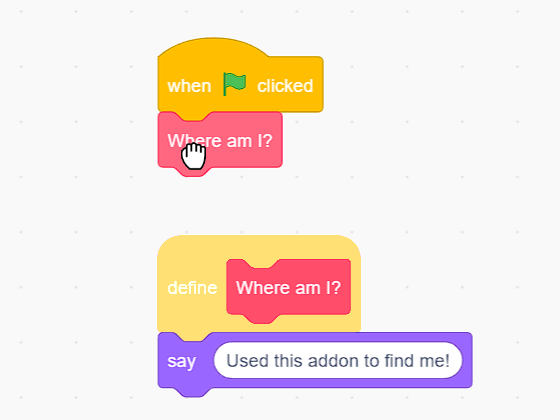
Vai alla definizione del blocco personalizzato
Ti permette di andare alla definizione di un blocco personalizzato usando il pulsante centrale del mouse oppure cliccando il blocco mentre si preme Shift.
-
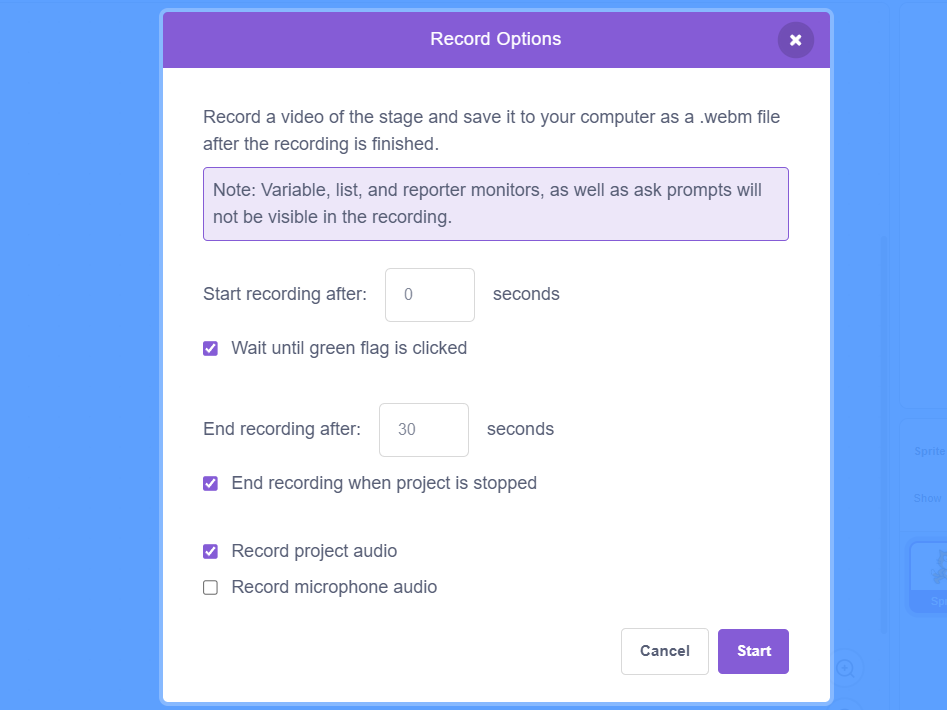
Registratore video progetti
Aggiunge all’editor un pulsante “Avvia registrazione” che permette di registrare cioè che avviene sullo stage del progetto.
-
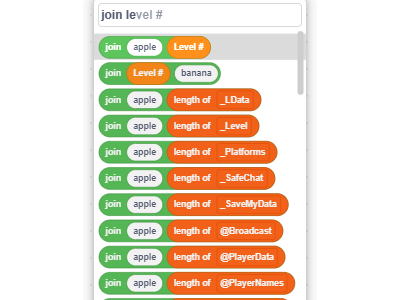
Inserisci il nome dei blocchi
Clicca l'area degli script usando shift-click o il pulsante centrale del mouse, oppure usa Ctrl+Spazio, per far comparire la finestra di ricerca dei blocchi. Digita il nome del blocco (o una parte del nome) e trascinalo nell'area degli script per aggiungerlo al tuo progetto. Il menu può essere navigato usando i tasti freccia e il tasto Invio e rende disponibile l'autocompletamento usando il tasto Tab. Per prevenire la chiusura del menu e poter continuare a cercare altri blocchi, tieni premuto il tasto Shift mentre trascini il blocco dalla finestra dell'addon all'area degli script.
-
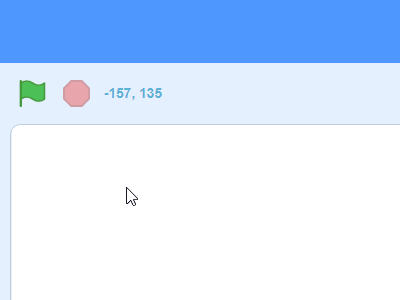
Visualizzazione posizione del mouse
Mostra la posizione x/y del mouse sopra lo stage dell'editor.
-
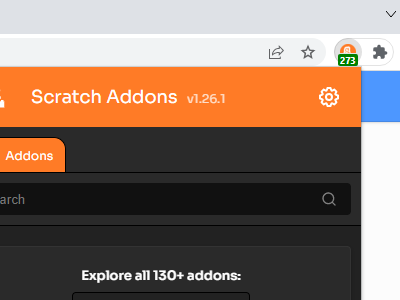
Numero nuovi messaggi nell'icona dell'estensione
Mostra il numero dei nuovi messaggi nell'icona di ScratchAddons.
-
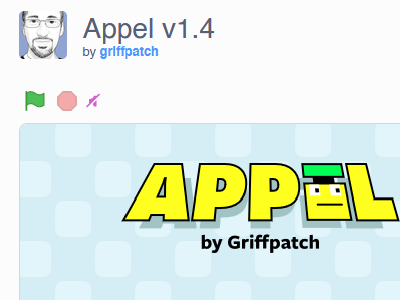
Modalità dell'editor di progetti con audio disattivato
Ctrl+Clic sulla bandiera verde per attivare o disattivare l'audio del progetto.
-
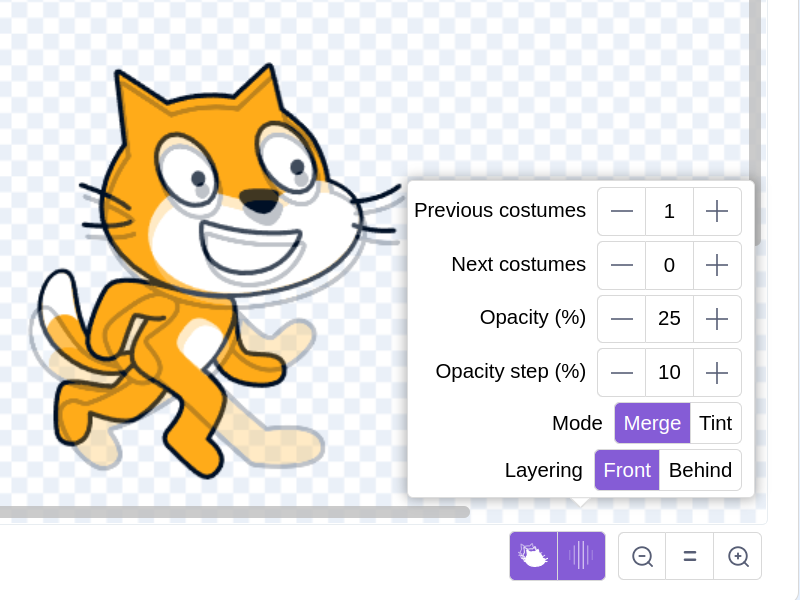
Onion Skin
Mostra anteprime dei costumi precedenti o seguenti nell'editor dei costumi. Puoi controllarlo con i tasti al di sotto dell'editor di costumi, accanto ai tasti per lo zoom.
-
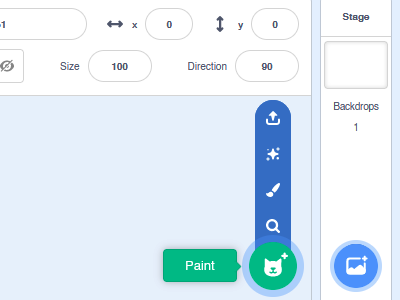
Disegno costume come azione predefinita
Cambia l'azione predefinita dei pulsanti "Scegli uno Sprite/Costume/Sfondo/Suono" che come azione predefinita apre la libreria.
-
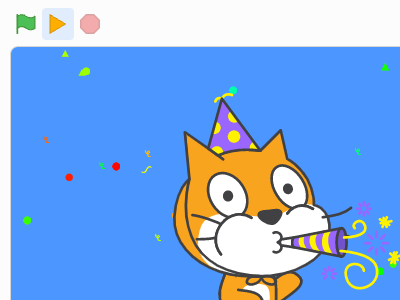
Pulsante Pausa
Aggiunge un pulsante per mettere in pausa il progetto a fianco alla bandiera verde.
-
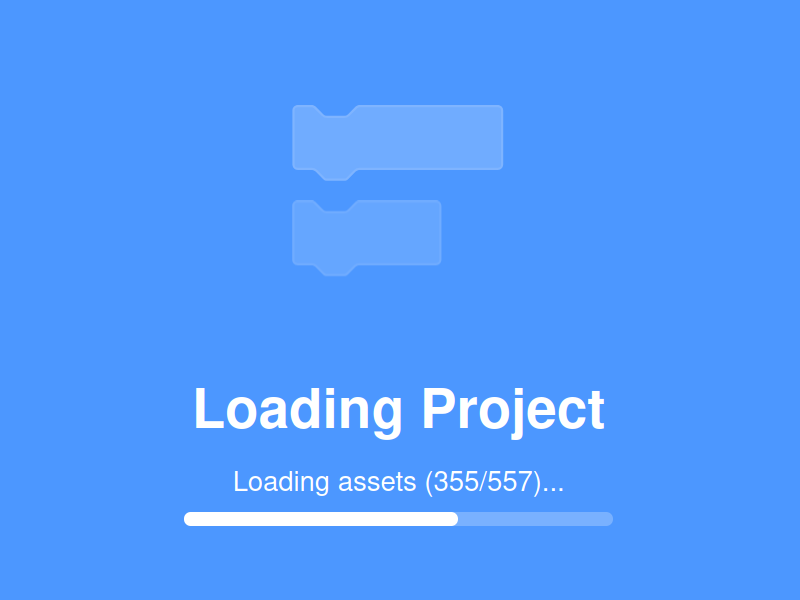
Barra avanzamento progetto
Aggiunge una barra che mostra l'avanzamento quando i progetti vengono caricati o salvati.
-
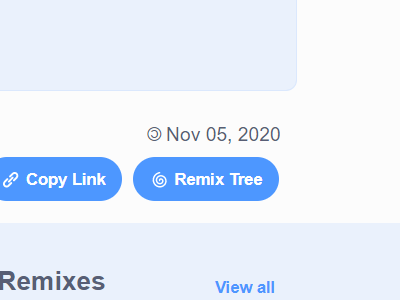
Pulsante albero remix
Ripristina il pulsante Albero dei Remix nelle pagine dei progetti. vicino al pulsante Copia Link.
-
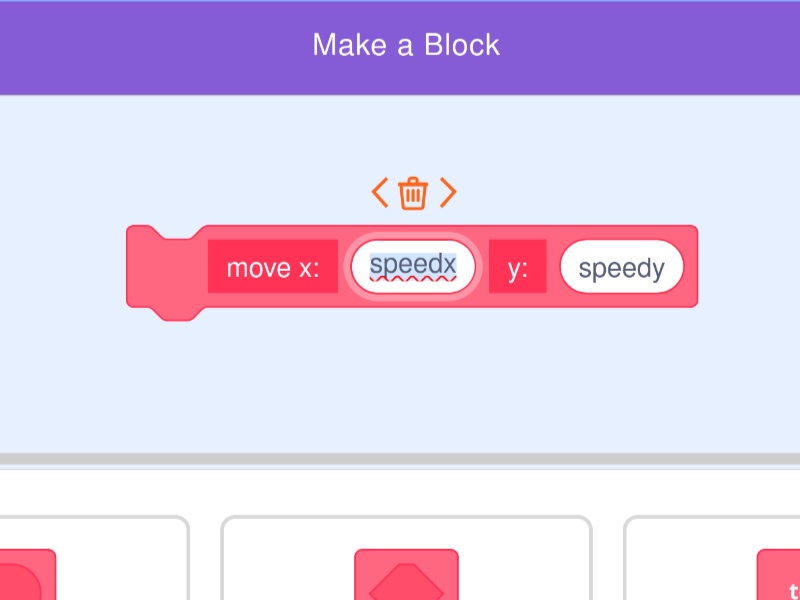
Argomenti mobili per i blocchi personalizzati
Permette di riorganizzare gli argomenti dei blocchi personalizzati nella finestra "Crea un blocco".
-
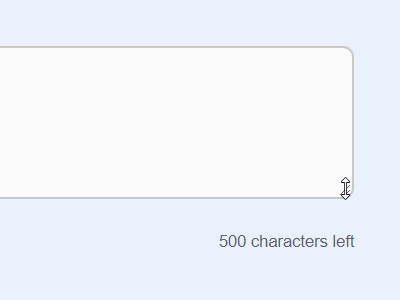
Commenti ridimensionabili
Rende possibile cambiare verticalmente la dimensione dell'area di inserimento dei commenti in Scratch 3.0.
-
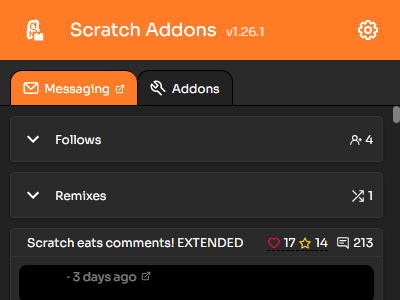
Messaggi Scratch
Disponibile quando si clicca l'icona ScratchAddons. Fornisce la possibilità di leggere e rispondere in modo facilitato ai messaggi Scratch: raggruppa i messaggi per progetto, mostra testo e contesto completo dei commenti, permette risposte dirette.
-
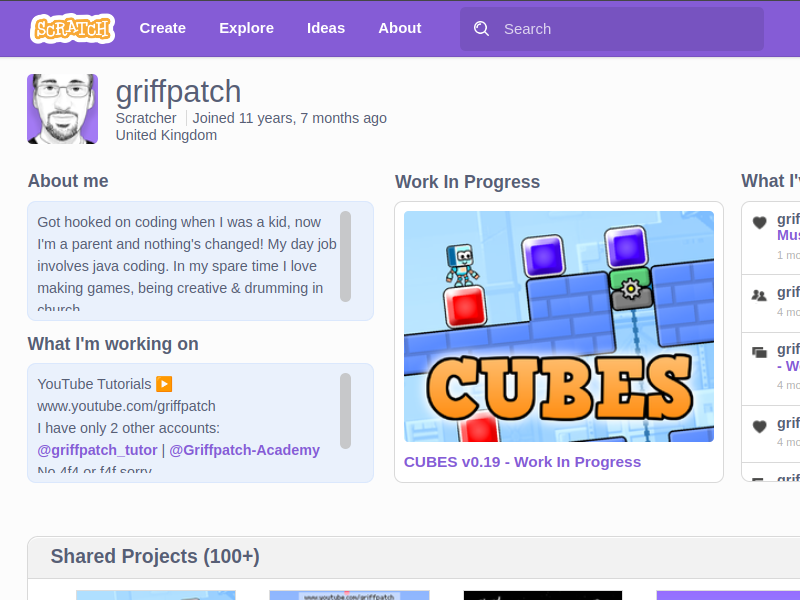
Scratch 2.0 → 3.0
Mostra le pagine in stile Scratch 2.0 come quelle di Scratch 3.0.
-
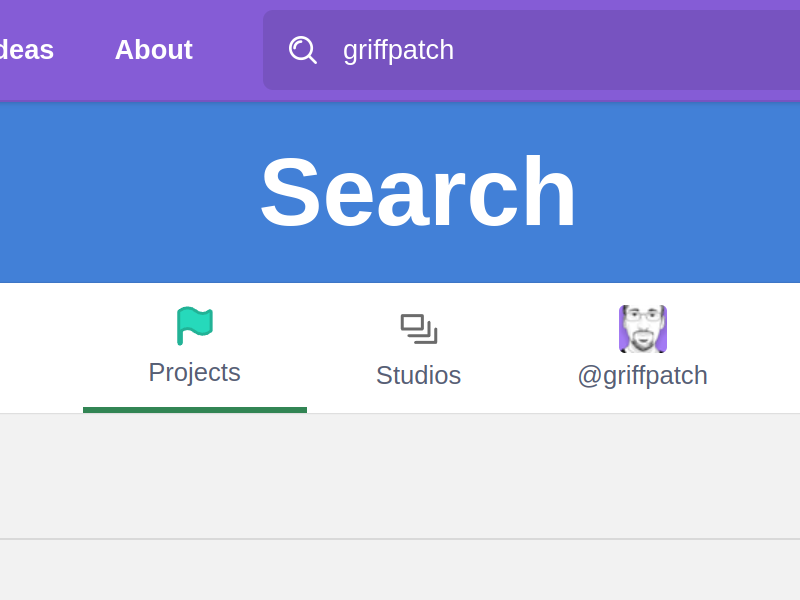
Ricerca utente
Permette di andare alla pagina del profilo di un utente quando cerchi il suo username.
-
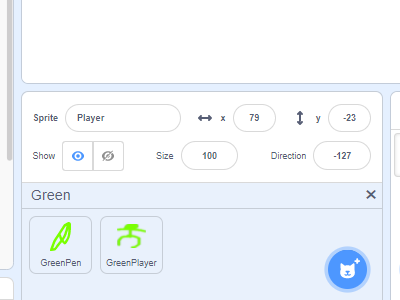
Casella di ricerca nell'area degli sprite
Aggiunge una casella di ricerca all'area degli sprite per cercare uno sprite basandosi sul nome.
-
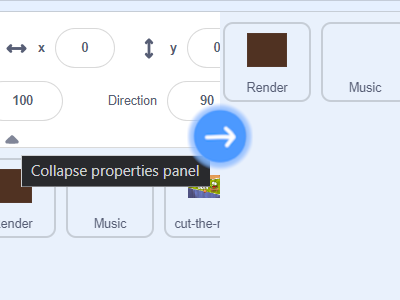
Informazioni degli sprite collassabili
Nasconde l'area delle informazioni per impostazione predefinita, come in Scratch 2.0. Usa il pulsante informazioni dello sprite selezionato o fai doppio-click su uno sprite per mostrare di l'area delle informazioni. Per nasconderla nuovamente usa il pulsante nascondi nell'area delle informazioni o fai di nuovo doppio-click su uno sprite.
-
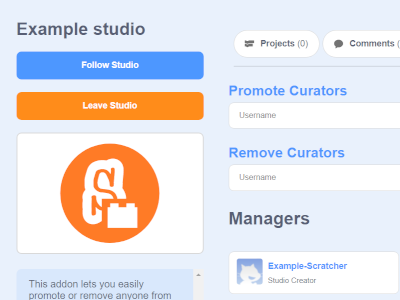
Strumenti per le gallerie
Permette ai manager di promuovere i curatori a manager o di rimuovere tutti da una galleria nella scheda "curatori", e aggiunge la possibilità di lasciare una galleria usando un pulsante sotto "Segui Galleria".
-
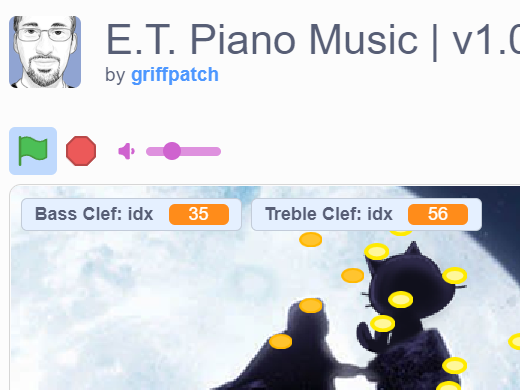
Cursore volume progetto
Aggiunge un cursore per il volume vicino ai controlli della bandiera verde.
Installa
Sei pronto a potenziare Scratch? Scaricalo ora!
Utenti